GeoExplGeoMDIS介绍与系统设置
GeoExp教程——数据准备、数据网格化、坐标投影转换

数据准备
自动填充数据 (1)在单元格区域内填充相同的数据 (2)在单元格区域内填充数据序列 (3)创建和填充自定义序列:利用“工 具”菜单“选项”命令的“自定义序列” 选项卡。
数据准备
单元格的数据类型 (1)数值:元素含量、工作程度、日期、时间等数 据都属于数值类型的数据,数值类型数据主要用 于各种数学计算。 (2)文本:说明性 、解释性的数据描述称为文本 类型。如汉字、英文。而如电话号码、编码、邮 编等描述性的数字也应该作为文本类型而不是数 值类型来处理。 (3)公式:公式都以“=”开头,可以是简单的数 学公式,也可以是包含各种Excel函数的式子。
投影坐标系统基础知识
地心坐标系 以地球质心为原点建立的空间直 角坐标系,或以球心与地球质心重合 的地球椭球面为基准面所建立的大地 坐标系。这是一种为了满足远程武器 和航天技术发展需要而建立的一种大 地坐标系统。
投影坐标系统基础知识
由于卫星导航系统的全球性,它 的点位坐标易于获得,加之定位的高 精度,空间数据格式统一,为“3S” 技术的广泛应用提供了良好的基础。 因此现在人们倾向于用地心坐标系来 代替参心坐标系和地方独立坐标系。 但参心坐标系目前仍在使用,而且预 计在今后较长一段时间还将并存。
选中表后, 可点击“数 据表浏览” 按钮查看该 数据表数据
数据表导入
已经导入到应用工程的表,可以通过“工作区数 据表转出”的功能,导出为各种格式的文件
数据表导入
已经导入到应用工程的表,可以通过“工作区数 据表转出”的功能,导出为各种格式的文件
1
• 数据格式设置步骤 1.选择数据表 2.设置坐标字段 3 3.选择转出个格式 4.给定新的文件名 5.点击保存,完成格式转换
数据准备
GeoIPAS预置、颜色、MAPGIS文件转换等系统设置详细说明
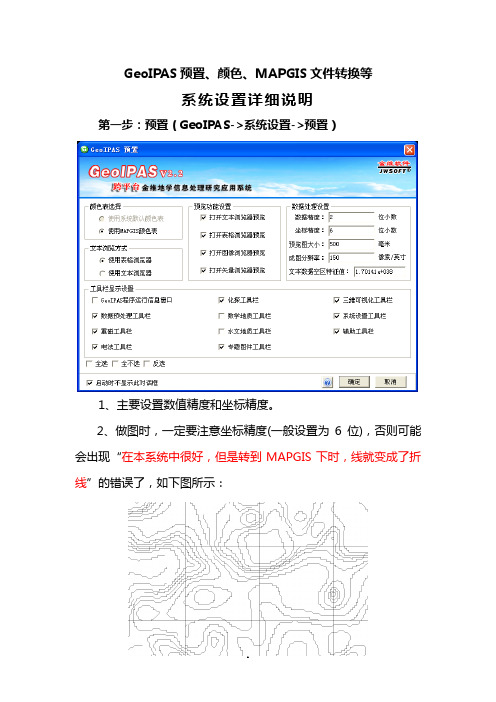
GeoIPAS预置、颜色、MAPGIS文件转换等系统设置详细说明第一步:预置(GeoIPAS->系统设置->预置)1、主要设置数值精度和坐标精度。
2、做图时,一定要注意坐标精度(一般设置为6位),否则可能会出现“在本系统中很好,但是转到MAPGIS下时,线就变成了折线”的错误了,如下图所示:第二步:系统颜色设置(GeoIPAS->系统设置->系统颜色设置)1、系统已经提供了两个默认颜色库,一个是2009slib,包含4000多个颜色号和7000多个子图,基本能满足用户的需求,另外一个是系统默认slib,用户也可以选择它。
2、当用户已经有自己的颜色库了,为了做出来的图能和用户自己的库颜色对应,那么用户可以导入自己的颜色库(点击“设置”按钮,会弹出一个对话框,选择用户自己的颜色库目录下的PColor.lib 文件,点击确定,就将用户自己的颜色库导入进来了。
),同时需要设置18级累积频率色阶,7级对数色阶,5级对数色阶,3级色阶,空区色阶,剖面平面图10级正色阶,剖面平面图10级负色阶。
颜色设置完以后,将方便用户以后成图,成图时将自动调用其颜色,设置界面如下图所示:第三步:工作区信息设置(GeoIPAS->系统设置->GeoIPAS工作区信息设置)1、主要设置用户工作目录,以后的处理中,程序会自动定位到用户设置的目录,方便用户使用。
2、设置的同时需要选择用户设置的颜色库,主要目的是为用户以后查阅提供方便,系统默认了两个颜色库,如果用户有自己的颜色库,可以先设置好自己的颜色库,然后在这再进行选择。
3、设置方法:点击“设置…”按钮,弹出如下操作框:选择自己项目数据目录,同时设置项目名称、选择你需要使用的颜色库即可。
第四步:系统子图设置(GeoIPAS->系统设置->系统子图设置)1、GeoIPAS具备自己的子图库,为了能和MAPGIS子图库对应,用户需要设置一个对应关系,这样,在GeoIPAS设置的子图转换到MAPGIS下将一一对应起来。
Discovery操作手册2第二章 输入人文建筑和井数据1

第二章输入人文数据和井数据目录返回:第一章建立工区输入人文数据一般来说,在地质研究工作流程中,第二步就是输入人文数据和井数据。
GeoGraphix Discovery可以输入行业标准格式的数据和用DefCon2针对不同文件格式建立输入模板的人文数据和井数据。
井数据还可以选择直接从Microsoft Excel直接输入。
用行业常用的文件格式输入人文数据和井数据可由ProjectExplorer或特定模块(LandNet 输入人文地理建筑数据, WellBase输入一般井数据, PRIZM输入测井曲线, Xsection输入光栅测井曲线)输入。
在本教程将学习用ProjectExplorer把行业标准的GeoGraphix CDF Import格式的人文数据输入GeoGraphix Discovery工区。
一旦数据输入成功,可以显示在GeoAtlas的底图上。
从ProjectExplorer菜单条选File(文件)>> Imports(输入)>> Land>> GeoGraphix CDF Import。
打开Import对话框。
注:GESXplorer可以输入以下人文/大地网格格式:GeoGraphix CDF、Digitech/GeoCadd Grid and Culture、GeoGraphix T/R Digitizer、TOBIN Infobase、TOBIN TDRBM II、Topographic Mapping Texas、Topographic Mapping T/R, and WhiteStar Digital Mapping。
2.选择要输入的文件,单击Browse(浏览)按钮。
出现Open对话框。
3.在SampleFiles (实例文件)目录下选定Stratton.cdf。
由一体化安装程序确定的默认位置如下(但安装选项不同默认位置会不同)。
Windows NT - C:\ WINNT\ Profiles\ All Users \ Application Data\ GeoGraphix\ SampleFiles\ Stratton\ LandCult\ Stratton.cdf.Windows 2000 - C:\ DocumentsandSettings\ All Users\ Application Data\ GeoGraphix\ SampleFiles\ Stratton\ LandCult\ Stratton.cdf.4.选定Stratton.cdf文件,并单击Open.在Import data file(输入数据文件框)中出现所选文件的名称和路径。
GeoPlot地球化学数据投图软件-使用说明

GeoPlot地球化学数据投图软件-使用说明一.软件介绍GeoPlot软件是用VBA开发并在Excel中使用的,主要用于地球化学数据计算和投图分析的专业宏程序软件;其实用性强、操作简便,可帮助研究人员快速分析地球化学数据。
功能如下:1)投图功能: (1)XY散点图、三角图;(2)岩石地球化学判别图;(3)蛛网图及REE配分图2)数据计算: (1)参数的公式计算;(2)CIPW标准矿物计算;(3)AFC及二元混合计算3)辅助功能: (1)样品分组投图;(2)数据统计结果;(3)数据排序及小数位数;(4)分子量计算;(5)Chart 2Picture;(6)系统设置及数据库管理4)二.安装删除运行自解压安装包程序文件“GeoPlot.exe”,选择一个安装目录(一般安装目录为:C:\Program Files\GeoPlot)就轻松安装成功,如图1。
启动GeoPlot软件的方法有两种:(1)运行安装目录下的宏程序GeoPlot.xla,自动启动Excel并出现GeoPlot的文件菜单和工具栏;打开数据文件后,就可以使用该软件的各项功能;(2)在Excel菜单中加载安装目录下的宏程序GeoPlot.xla,该方法可以让每次Excel运行后,都会自动启动GeoPlot。
如果需要不自动启动GeoPlot则可在Excel下取消宏GeoPlot.xla的加载。
该软件是绿色宏程序软件,所以反安装GeoPlot软件则可直接删除所安装的目录,比如“C:\Program Files\GeoPlot”。
图1 安装GeoPlot的目录选择三.软件使用1.数据准备使用GeoPlot软件进行计算和投图,地球化学数据存放的表格需要复合一个简单的、也是最常用的数据排列格式—元素名称排第一列,样品名称排第一行,其余数据对应元素名称和样品名称排列,如图2。
元素名称常用到软件中查询,所以元素名称中不能有非可见字符(网上复制的数据可能产生不可见字符,常导致不能正确计算和投图,需要用户手动重新输入元素名称一遍)。
GEOEXPL介绍

工作区4 工作区5 工作区 工作区
工作区5 工作区
剖 析 图 1
剖 析 图 2
剖 面 图 1
剖 面 图 2
中国地质调查局发展研究中心
GeoExpl 数据库管理
灵活的地学数据管理
中国地质调查局发展研究中心
GeoExpl 数据库结构
重力数据库
空间坐标是数据管理的 主线(经度 纬度) 经度、 主线 经度、纬度
中国地质调查局发展研究中心
GeoEXPL 网格化数据处理数学模型
指数的距离幂倒数加权这是一种改进的距离函 指数的距离幂倒数加权这是一种改进的距离函 数加权法。 数加权法。
/
这种插值方法的优点在于,曲面连续, 这种插值方法的优点在于,曲面连续,而且消除了极 小距离而产生的奇变影响。 小距离而产生的奇变影响。
图 形 库
(图层) 图层)
图元1 图元 图元2 图元 图元3 图元 图元4 图元
图示窗
图层4 图层 字符命名
图层1 图层
图层2 图层
图层3 图层
分类2 分类 分类 分类2
分类3 分类
数字标识0-255
数字标识ID码 0-2,147,483,647
属 性
属 性
属 性
属 性
中国地质调查局发展研究中心
GeoExpl 数据检索
中国地质调查局发展研究中心
不同计算方法的影响程度对比
A=1
A=2 指数倒数函数 距离平方倒数函数
中国地质调查局发展研究中心
不同方法对比
平均值
距离平方加权
指数加权 A=5/12
中国地质调查局发展研究中心
指数加权 A=12/12
数据校正) GeoExpl 数据处理(数据校正)
geoslope中文基本使用教程
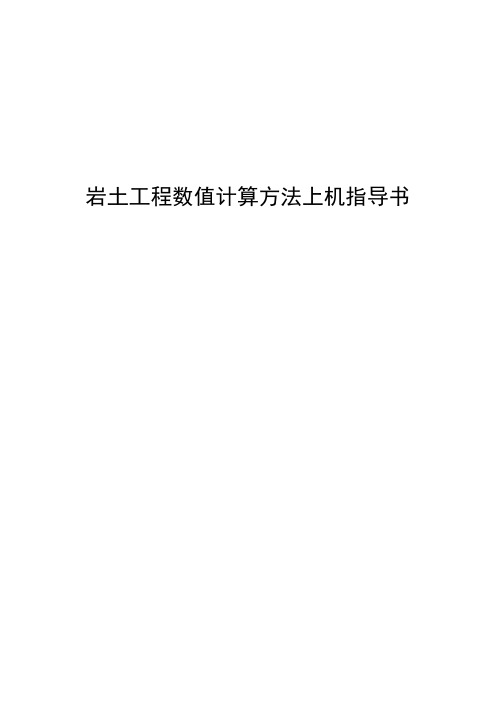
岩土工程数值计算方法上机指导书目录软件的下载与安装 (3)1、软件下载 (3)2、解压缩安装包 (4)3、软件安装 (6)试验一 SlopeW软件使用 (9)一、试验目的 (9)二、试验步骤 (9)(1)软件的启动 (9)(2)选择软件使用许可 (10)(3)设置页面 (10)(4)设置比例尺 (11)(5)选择网格显示开关 (12)(6)绘制坐标轴 (12)(7)绘制边坡轮廓线和土层分界线 (14)(8)计算设置 (17)(9)输入材料参数 (20)(10)指定材料分区 (23)(11)输入滑面相关信息 (28)(12)绘制水位线 (30)(13)模型检验 (32)(14)计算 (33)(15)查看计算结果 (35)(16)后处理模块 (35)三、试验成果要求 (36)试验二 SigmaW软件使用 (37)一、试验目的 (37)二、试验步骤 (37)(1)软件的启动 (37)(2)选择软件使用许可 (38)(3)设置页面 (38)(4)设置比例尺 (39)(5)选择网格显示开关 (40)(6)绘制坐标轴 (40)(7)绘制轮廓线和土层分界线 (42)(8)计算设置 (45)(9)输入材料参数 (46)(10)绘制网格并指定材料分区 (49)(11)添加荷载 (54)(12)添加边界条件 (56)(13)模型检验 (60)(14)计算 (61)(15)查看计算结果 (63)(16)后处理模块 (63)三、试验成果要求 (64)试验三、Sarma程序上机指导 (65)一、试验目的 (65)二、试验步骤 (65)1、软件下载 (65)2、对已存在的sarma数据文件进行修改 (66)3、建立一个新的项目 (67)三、试验成果要求 (71)四、各种计算方法的综合应用 (72)软件的下载与安装1、软件下载下载地址:http://210.43.130.140/officev5.rar2、解压缩安装包3、软件安装试验一SlopeW软件使用一、试验目的了解目前用于边坡稳定刚体极限平衡分析的主要方法的基本原理与异同,学习使用SlopeW软件采用多种分析方法计算边坡的稳定性。
GeoEastV2.5解释系统应用 常规构造解释特色功能介绍
4. 图层管理模式便于图元 的编辑和管理 5. 图件可以直接原比例显 示,方便图面检查。 6. 直接利用等值线文件生 成圈闭,自动统计圈闭 面积和幅度,大大提高 工作效率。
27
圈闭标识与要素统计
圈闭标识与要素统计解放劳动力
28
GeoEast成图流程与Landmark对比
方便、快捷,符合中国行业标准的成图技术,提高了成图的效率,改 Landmark成图 GeoEast成图 善了图面效果。
主要功能
合成记录标定
合成记录编辑
合成记录直接插入地震剖面 ,并实现地震剖面与合成记 录模块的实时通讯。
主要功能—多属性显示
网格排列
垂向排列
横 向 排 列
层位断层解释快捷键
谢 谢 请提宝贵意见
GeoEast数据逻辑结构(数据管理树)
GeoEast通过数据管理树:
– 可视化数据模型
• 系统的数据逻辑模型映像表现为树形结构
Geoframe使用手册_个人记录实战手册喷血奉献
Geoframe使用手册_个人记录实战手册喷血奉献目录第一部分创建工区 (4)§1.1创建井工区 (4)1.要想在地震剖面上显示井,从加载到显示步骤如何? (4) §1.1创建地震工区 (4)2.要想在地震剖面上显示井,从加载到显示步骤如何? (4)3.如何做工区检索? (4)第二部分数据的输入/输出 (4)§2.1井数据的加载 (4)1.井分层的加载 (4)2.井时深关系的加载 (5)3.井曲线的加载 (5)§2.2地震数据的加载 (5)1.二维地震的加载 (5)2.层位的加载 (5)3.断层的加载 (5)4.三维地震的加载(见黄胜兵给的说明书) (6)§2.3井数据的输出 (6)1.井曲线及VSP 曲线的输出 (6)2.井XY的输出 (6)3.井分层的输出 (6)§2.4地震数据的输出 (6)1.地震解释层位的输出? (6)2.地震解释断层的输出? (7)3.输出层位时,出现一点Export就跳出来,怎么解决? (7)4.如何输出网格grid文件? (7)5.地震测网导航的输出? (8)6.同时输出多条地震测线的sgy数据? (8)§2.5其它数据的输出 (9)1.GF中导出的cgm图的位置? (9)第三部分地震解释基本操作 (9)§3.1坐标转换 (9)1.如何实现x/y大地坐标向经纬度的转换: (9)§3.2断层解释 (9)1.在断层解释中如何切、移动剖面小窗口; (9)2.如何打开2个地震解释剖面(seis inter)? (9)3.如何重新分配已经解释好的断层? (9)§3.3层位解释 (10)1.定义层位,删除层位? (10)2.如何选一个小的区块,进行内插? (10)3.彻底删除层位 (10)4.如何考备一个层位给另外一个层位? (10)5.如何进行层拉平? (10)6.如何在底图上删除三维工区任一线上的解释层位; (10)7.如何在底图局部删除内插层位,恢复原来网格状态; (10)§3.4井的基本操作 (10)1.要想在地震剖面上显示井,从加载到显示步骤如何? (10)2.如何看井的基本信息: (11)3.如何在basemap 上查找一口井 (11)4.如何使距离地震剖面较远的井投到地震剖面上? (11)5.如何定义井列表及井的显示及井层位的显示? (11)6.如何将井上的层位,在地震剖面上显示出来? (11)§3.5断层多边形的操作? (11)1.如何在basemap 上投断层的投影点: (11)2.如何画多边形断层 (11)3.利用断层在底图上的投影绘制断层多边形?填充着色及修改删除操作? 124.如何复制断层多边形 (12)5.将组合的断层转换到另一条断层之下 (12)§3.6地震解释技巧 (12)1.如何解决地震Path出现有的剖面空白的情况? (12)2.如何将三维中的path线存成二维线; (12)3.在三维解释中,如何定义滚动的线数? (12)4.在变面积剖面上,如何调显示振幅? (13)5.如何在底图上读长度,算面积? (13)6.如何调整底图显示的信息项(如地震path 名称等)? (13)7.解释时放大镜的使用? (13)8.如何拉连井剖面,存成文件名,如何再调用? (13)9.如何在地震剖面上把井的曲线加上去? (13)10.Bookmark的使用? (13)§3.7制作合成地震记录 (14)1.制作过程 (14)2.在做合成记录的过程中,如果出现调动后,层位不动怎么办?(14)§3.8构造图的编制 (14)3.编制等T0图: (14)4.编制深度域构造图: (14)5.如何编辑简单的厚度等值线图?如何圈定等值线的范围? (15)§3.9对数据体的操作 (16)1.如何制作层拉平体及沿层切片? (16)2.如何进行沿层相干切片的制作? (16)第四部分地震数据的操作管理 (16)§4.1工区数据的共享 (16)1.如何进行其它工区的数据共享工作; (16)§4.2二维测线survey的管理 (17)1.如何进行地震二维数据测线的survey的管理 (17)2.如何把已存在的要seismic path地震测线删除? (17)3.在basemap中如何锁定地震测网或图层 (17)4.如何更改数据的Class; (17)5.在Basemap如何删除某个survey的地震测网或图层; (17)第五部分GeoFrame 中的三维立体显示 (17)如何将属性、地震数据及解释层位文体显示在一张图上。
discovery经典中文教程-内部资料
第一章:微机三维地震解释系统软件应用方案研究一、工区建立与管理(一)工区目录建立我们一般习惯把Discovery工区放在一个文件夹下,这样可方便进行工区管理.1. 利用Windows资源管理器,建立一个文件夹,如proj—disc2002,同时可以把其它机器上的Discovery工区放在次目录下,见下图。
2。
在桌面上点击GeoGraphix Discovery 图标,打开工区管理模块ProjectExplorer。
3。
进入ProjectExplorer〉>File〉>New>〉Home,如下图。
4。
通过浏览器确定proj-disc2002文件夹,见下图,点击确定按钮.5。
出现下图,点击下一步按钮,直至完成.6. 在工区管理模块ProjectExplorer左侧,出现proj—disc2002工区目录,这样就可以在该目录下建立Discovery工区。
(二)工区建立一般来说,任何一个地学软件工作流程的第一步都是建立一个工区,Discovery软件也不例外。
工区的建立包括为工区名、路径、坐标系统和工区范围等。
建立一个工区,按以下步骤使用ProjectExplorer:1.在桌面上点击GeoGraphix Discovery图标或选Start >>Programs 〉〉 GeoGraphix 〉〉 Discovery 〉〉 ProjectExplorer。
2.点击New Project 按钮或从菜单条选File 〉〉New>〉Project. 出现New Project Wizard(新工区向导)的工区对话框.3.在Project Name(工区名)框中,输入工区名称。
4.在Description(描述)框中,输入对工区的描述 (如:位置、远景区、数据源等)。
5.压力和深度单位,在中国,选择米制(这对地图和数据库坐标系统都没有影响)。
6.点击Next按钮。
出现New Project Wizard的Folder 对话框。
多元地学空间数据管理与分析系统GeoExpl应用1地球化学数据处理
3、异常下限(背景上限):指划分异常与背景的临界值, 大于此值为异常范围.特征元素背景含量不是一个特定值, 一定范围内元素含量变化的一系列数值,其中最大值即为 背景上限值,超过临界限值,为异常范围,异常下限异常 范围内最低值。 4、异常衬度:又称为异常清晰度.异常衬度定义为异常强 度与平均背景或异常下限的比值.有多种表示方法: C=xa/xb C:异常衬度; xa和xb相应为异常平均值和背景 平均值。 在矿区化探工作中,在一个小范围内出露的岩性差异较大, 使得元素的背景值差异增大,此时的岩石测量就不宜使用 统一的异常下限圈定异常.而采用异常衬度圈定异常可以 更为确切地反映不同背景岩石中的地球化学异常.
2、化探数据处理解决的主要问题:
①研究采样和分析中的误差,优化采样布局
②抑制数据噪音,突出主体趋势
③揭示多种数据的内在联系,提取隐蔽的有用信息 ④显示数据空间分布模式,编制地球化学图件
⑤异常对比、分类、评序,等等。
ห้องสมุดไป่ตู้
3、化探数据处理中应该注意的问题: 1、地球化学数据通常蕴含多种有用信息并伴随某些 不规律的变化,同时在数据获取过程中还存在分析测定误 差,这些使化探数据的复杂性增加了,在化探数据处理中 要将这些不规律成分和分析误差除去。 2、找矿信息总是同地球化学异常相联系的。最普通 的化探数据处理是对一组化探数据计算出背景值和变化范 围(如用平均值和标准离差来衡量),据此确定出地球化 学异常的下限值。当地球化学背景随着地理位置出现趋势 变化时,要相应地采取适当的处理方法以便获得随地理位 置而变的背景值和异常下限。
化探数据处理与成图
第一部分地球化学勘查中的几个概念 第二部分化探数据处理及成图
第一部分 地球化学勘查中的几个概念
- 1、下载文档前请自行甄别文档内容的完整性,平台不提供额外的编辑、内容补充、找答案等附加服务。
- 2、"仅部分预览"的文档,不可在线预览部分如存在完整性等问题,可反馈申请退款(可完整预览的文档不适用该条件!)。
- 3、如文档侵犯您的权益,请联系客服反馈,我们会尽快为您处理(人工客服工作时间:9:00-18:30)。
开发背景
GeoExpl和GeoMDIS M 近十年的推广应用,合计举 办培训班15期,培训人员800 多人次。
推广软件 400多套,涉及近300个单位,包括地 勘单位、地学研究院所、矿产企业和大学学院等。
特点
1.自主版权、独立平台 2.专业型GIS系统
3.应用型&工具型
GeoEXPL和GeoMDIS系统功能对比
相互独立; 工程化管理; 方便共享; 安全备份;
GeoExpl与GeoMDIS 可共享应用工程
(注:数据工程不能共享)
数据工程与应用工程的空间关系
西秦岭工作区
秦岭数据库
工作区1 川陕甘应用
湖北地学数据库
工作区2
系统、数据工程、应用工程之间的关系
1.目录结构
系统目录、数据工程目录、应用工程(工作区)目录相互独立 (不能重叠)
绘图仪打印输出;
MAPGIS 图形数 据兼容
GeoExpl& GeoMDISM应用领域
1、自主版权,独立平台,功能齐全:不仅提高信息管理、
处理与分析的工作效率,而且为学科间的交叉与融合提供技术平台;
2、广泛的应用前景:
区域地球化学调查; 区域地球物理调查 矿产资源预测评价; 农业地球化学; 生态评价; 环境调查; ……
空间数据管理:图形数据与专题数据库及属性数据的一体化管理。
任意图层多模式检索查询与投影:任意图元、标准图幅、屏幕方式(矩形、 多边形、折线、点域)、键盘输入、坐标文件输入及全区等检索、投影一体化 操作(提供16种常用地理坐标的变换)。 多数据库和工作区管理独立简洁,交流、备份便捷安全。 涵盖 常规数据处理与分析和专业数据处理。
2.管理结构
虚拟数据库?
系统
数据库1 数据库2
外部数据
工作区1 工作区2 工作区3
专 题 图 1 专 题 图 2 专 题 图 3
工作区4 工作区5
工作区5
专 题 图 1
专 题 图 2
专 题 图 3
专 题 图 4
表数据管理模式
图形数据管理模式
图形数据结构
数据检索方式
检索区 域
数据库检索
GeoEXPL和GeoMDIS均具备对地学数据的管理、处理、成图功能, 并可根据需要扩充数据库结构、增加不同类型的地学数据库。不 仅满足地学工作者进行专业的数据管理、分析等方面的需要,而 且还适用于其它领域的地学工作者,或为相关学科专家综合利用 地球化学数据提供快捷的服务,具有广阔的应用前景。 。
开发背景
区域地球化学管理与分析系统(GeoMDISM)多目 标版是区域地球化学空间数据管理与分析系统 (GeoMDIS)(2000年开始推广)升级版,重点扩充 了多目标区域地球化学调查数据的数据管理、处理、 分析和成果表达。GeoMDIS M 采用了以GIS构件为基 础的开发模式,在Windows操作平台下,结合可视 化编程语言和面向对象的数据管理结构,是集区域 地理、地质、多目标区域地球化学等信息的管理、 处理、分析、转换、成图等为一体的专业型软件系 统 。
数据处理
A.数据预处理 B.地球化学数据处 理 C.多元地质统计
D.地球物理数据处 理与模拟
E.异常分析
F.分形处理
G.分类统计分析 H.数据融合 ……
数据预处理
数据预处理是针对地 学空间数据的特点,对 数据库建立和数据应用 的前期处理,主要包括 空间坐标转换、数据格 式转换、数据的拼接和 数据的导入等
基于地学数据成果 表达需要,通过数 据形成专题图,并 与相关地理、地质 结合进行综合分析:
图形数据导入;
图形工程管理; 图形编辑;
专题图及分类生成;
图形属性数据管理; 图件输出
图形分析
专题图生成
全国地球化学系列编图
图形空间分析
属性数据管理
专题图
符号图
B ug/g
² ² ² ² ² ² ² ² ù °
² ² ² K²44²² ² ²
² ² · ² ² ²
90 75 60
ÕÁÄþÊÐ ÕÁÄþÊÐ
²ì²¼²é¶û
¿¦ ʲ ºÓ
ÄàÀÕ¿Ë ¿¦Àͼ°Ý
45 38
ÒÁ Àç ºÓ ¹® ÄË Ë¹ ºÓ
¹®Áô ÐÂÔ´ Ͷû¹°
¹® ÄË Ë¹ ºÓ
°¡Àͼ²®
½Ó ͼ ±í
ÕÀÆæ¿ËÀï¿Ë
ÌØ¿Ë˹
ÌØ ¿Ë ˹ ºÓ
ÕÑËÕ
B ug/g
90 75 60 45
¹þ ¶û ¿Ë ɽ
38
½Ó ͼ ±í
ÕÀÆæ¿ËÀï¿Ë
1:500 000
0 10 20 30 40 50 (KM)
专题图
等值线
空间分析
缓冲带分析
常规空间分析: 缓冲区分析; 坡度分析;
2 Km
相邻搜索分析;
GeoExpl & GeoMDIS
介绍
中国地质调查局发展研究中心 2012年11月
开发背景
“多元地学空间数据管理与分析系统 ”缩写为GeoExpl。 是从一九九九年开始,由原中国地质勘查技术院立项研制 开发“物化探(遥感)综合基础信息系统(PCR/GIS )”, 主要目的是基于GIS技术,开发集以地球物理、地球化学数 据管理为主题、常规物化探数据处理、可视化图形操作、 及物化探地质综合空间分析为一体综合信息系统;之后, 在多个项目的支撑下,不断扩充和完善,其功能与作用已 远远超出了原定名的内涵,因此,于二〇 〇三年将该系统 更名为“多元地学空间数据管理与分析系统 GeoExpl”,并 以此名进行了计算机软件登记。 2005年开始全面推广应用。
专题图针对多目标地球化学成果表达的需要,增加了专题图分 类的制作功能。
GeoEXPL是以各类地学数据通用性特点为基础的数据管理、处 理、分析与表达。具有通用性和广泛的适用性,涵盖现行常用的 各类数据处理方法。
G e o E X P L
系 统 结 构
GeoMDIS
(多目标版) 系统结构
数据工程(空间数据库)、应用工程、地图工程独立管理
专题地学图件制作与输出:网格(离散)数据等值线、平剖图、分类图等。
多种数据类型接口:MAPGIS/ArcView/AutoCAD/MAPINFO/BMP/TIFF等。
GeoEXPL和GeoMDIS系统功能对比
GeoMDISM重点是是针对近几年全国开展多目标区域地球化学调 查和评价,在原GeoMDIS的基础上进行了扩充。侧重于多目标区 域地球化学调查数据的数据管理、处理、分析和成果表达。 数据管理按照《多目标地球化学数据库建设技术要求》标准化 的建库与管理; 数据处理重点针对多目标地球化学数据处理需要,增加了分析 评价功能
最近点分析; 线与线相交分析; 线与区相交分析; 区与区相交分析
5 Km
GeoExpl 综合预测
综合空间分析
预测空间栅格尺度的确定
栅格数据转换
多元地学信息综合剖析图
地质
构造
航磁Δ T
重力布格
重力均衡
航磁一阶方向导数(145º )
Au元素异常
Ag元素异常
Zn元素异常
Au矿产地
图形输出
图形输出: 外部图形接口; 图像输出;
N
纵坐标
横坐标
数据处理(离散数据处理)
离散型数据主要针对 表格数据存储形式的数 据,含有空间位置坐标 和多个变量的数据集。 这类数据的处理通常需 要分析多变量数据之间 的关系、提取集合中的 主要信息成分、以及数 据特征分析等,如因子 分析、聚类分析、数据 分布检验和多变量叠加。
聚类分析
专题图分析
系统设置
系统设置
工作环境设置
数据工程
应用工程
系统设置
工程导入:选择由(GeoMDISM) 或(GeoExpl)建立的应用工程 (目录),导入后可直接应用 已有的处理成果。
选择
系统设置
数据(应用)工程参数修改、断 开连接、删除、备份、恢复、 图形初始化
断开连接是对暂时不需要操作的“工程”与系统的连接, 工程中所有数据依然保留在计算机中。需要再使用时,通 过“导入”功能可与系统建立连接,进行操作。
江苏多元地学数据处理与综合(高斯 克吕格,西安80,中央经线:119度,单 位 : 公 里 , 范 围 X:250-790 Y:33903900)
江苏兴化多目标应用(高斯克吕格, 西安80,中央经线:120度,单位: 米, 范 围 X:462000-532000 Y:36100003680000) 标准图幅 I50C003004 (25万)(综合 应用)
GeoExpl& GeoMDISM
系统设置
(以下均以GeoExpl操作为例)
系统设置
1.建立新的数据工程
江苏地学数据工程(高斯克吕格,西 安80,中央经线:119度,单位: 公里, 范围 X:240-780 Y:3390-3900)
注意单位因子:公 里为 1, 米为1000
2.建立新的应用工程
GeoMDISM于 2009年全面推广应用
开发背景
GeoExpl和GeoMDIS M 的开发模式是一致。数据管理方面采用 目前通用的Access为基本构架,通过ADO、DAO控件、SQL结构 语言与GIS技术实现可视化管理与查询。多目标区域地球化学 成果数据表达采用GIS技术实现,同时实现对图形数据的空间 分析。 以各类地学数据为主线,以数据管理和应用为目标,建立空 间数据库,辅以地理、地质、矿产等多源信息研究为目的,不 仅能满足地学专业工作者进行数据管理、处理、分析及成果表 达等方面的需要,而且还有利于其它地学领域或相关学科的专 家综合利用地学数据。不仅可以服务于科研与生产,特别是综 合研究,也服务于管理,为专业人员和各层决策者提供先进实 用的工具。
